この記事を読むのに必要な時間は約 7 分です。
ブログの記事に貼る画像のサイズを変えたり、説明を入れたりといった編集を行いたい。
こんな時に使うのに最適なiPhoneアプリを見つけました。
ブログでiPhoneアプリなどを紹介する際に、スクリーンショットに文字を入れて機能の説明をしたり、矢印でメニューの位置を示したりすると、記事の分かりやすさが変わります。
今回ご紹介するアプリを使えば、画像に簡単に注釈を加えることができるようになります。
ブロガーさんはダウンロードしておくと良いアプリです。
定番アプリのサポートが停止
私の場合、記事に使う画像はほとんどがiPhoneで撮った写真か、iPhoneアプリのスクリーンショットです。
記事自体もモブログでiPhoneで書くこともあって、画像の編集もiPhone上で行っています。
これまでiPhone上での編集には「Skitch」というiPhoneアプリを使ってきました。Evernoteが開発したアプリです。
画像への文字や矢印の追加を非常に簡単に行うことができるので、非常に重宝しています。
ただ、この「Skitch」は既にサポートが終わってしまっています。
今のところ利用することはできていますし、App Storeからダウンロードすることもできますが、iOSのアップデートなどでいつ使えなくなるか分からない状態です。
使えなくなるととても困るので、早めに代わりのアプリを見つけようと探していたのですが、最近ようやく見つけることができました。
究極の画像注釈アプリ「Annotable」
今回ご紹介するiPhoneアプリは「Annotable」です。
このアプリ「究極の画像注釈アプリ」というだけあって、非常に多機能です。
文字や矢印で注釈を入れたり、画像の切り取りを行うのは無料で行うことができます。
私が「Skitch」で行っていたことのほとんどは、無料の範囲でカバーされています。
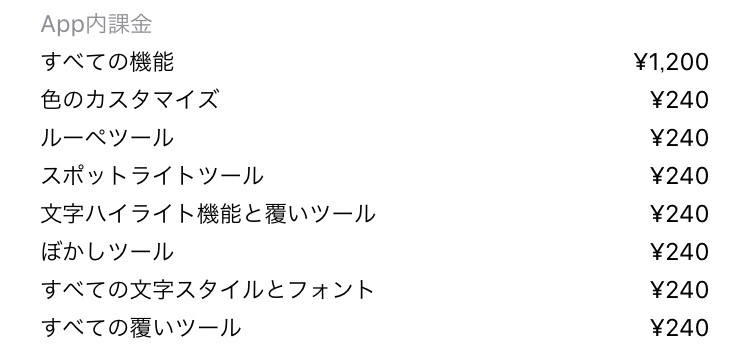
▲文字や矢印の色、あとフォントの種類を増やしたり、ぼかし機能を追加したりするのは有償です。必要な機能だけを追加することもできますが、私は「すべての機能」でまとめて追加しちゃいました。
色のバリエーションは「Skitch」でも選択できた部分なので、それくらいは無料の範囲に含めておいて欲しかったかな。
有料の機能を追加すると「Skitch」より、はるかに多くの編集を行うことができます。
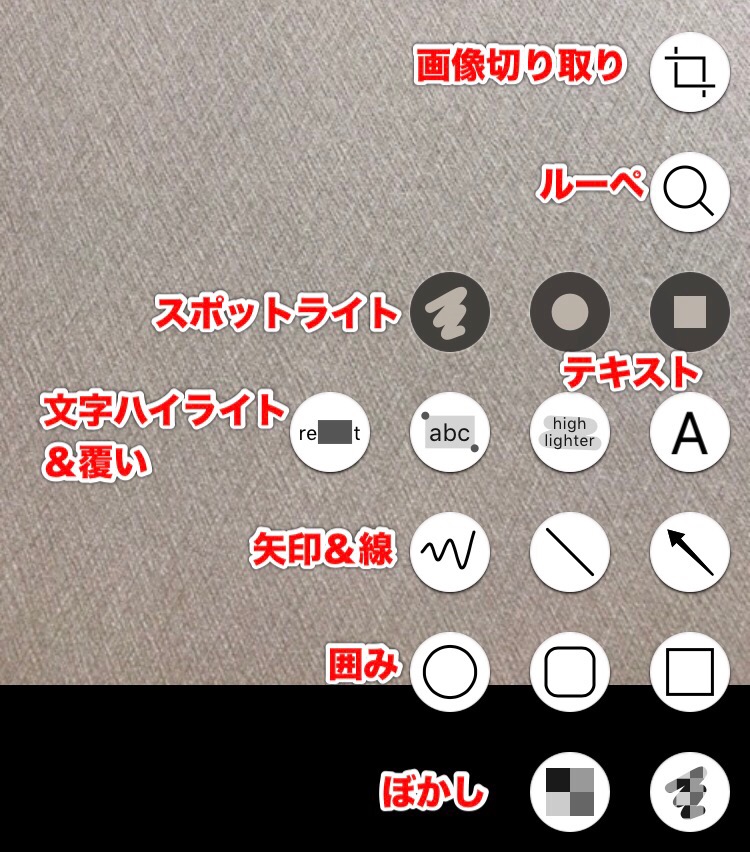
▲各機能はアイコンを選ぶことで利用できます。「Skitch」とよく似ていて、直感的に使うことができます。
以降で主な機能の概要をご紹介します。
テキストでの注釈追加
テキストで注釈を追加する基本機能です。
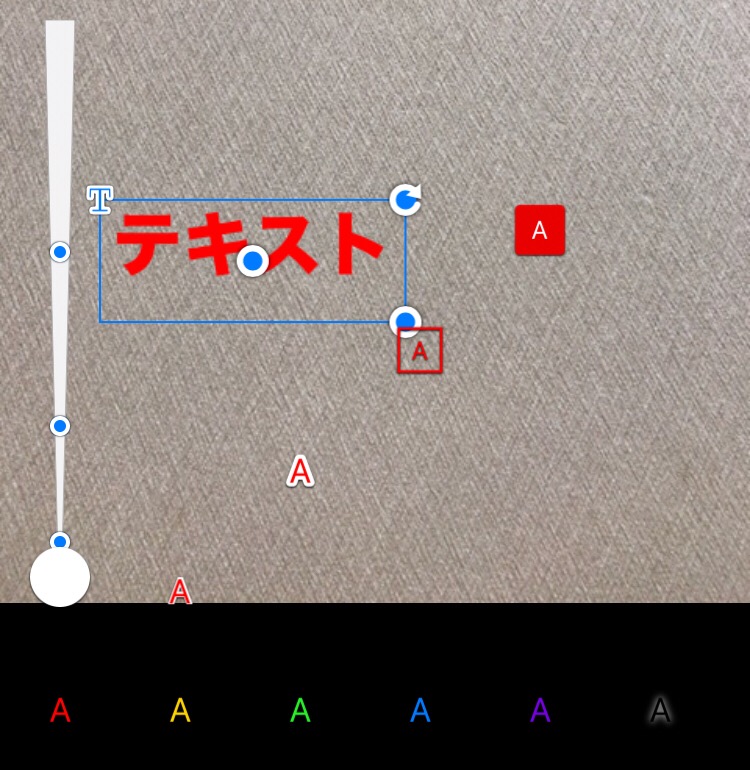
▲追加するテキストの大きさはスライダーで調整可能です。赤以外の色や、囲み文字などのスタイルは有償です。
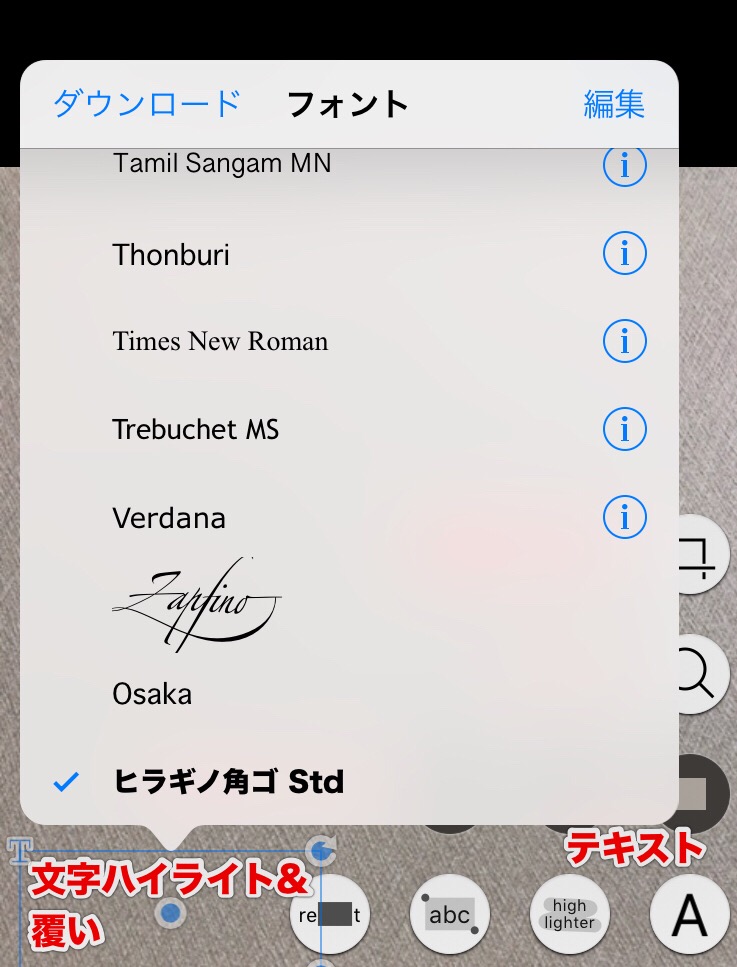
▲これも有償の範囲ですが、フォントの変更も可能です。
図形での囲み
図形による囲み機能です。
四角形以外に丸で囲うことも可能です。
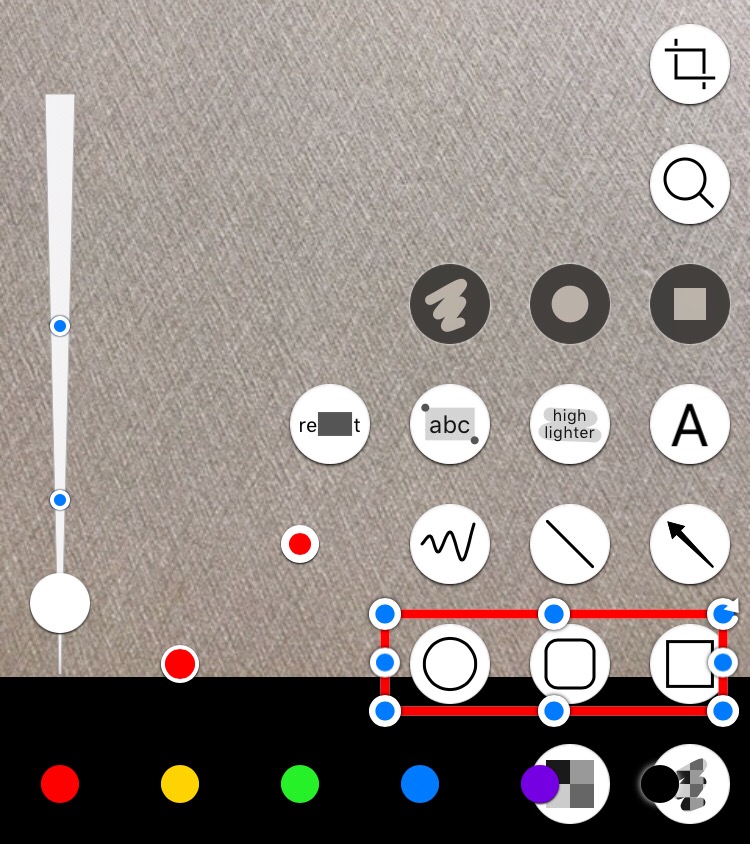
▲太さは文字の大きさと同様にスライダーで調整します。色の変更は文字とセットで有償の範囲です。スタイルはどうだったかな…
画像の一部を拡大
ルーペツールは、画像の一部を拡大することができる機能です。
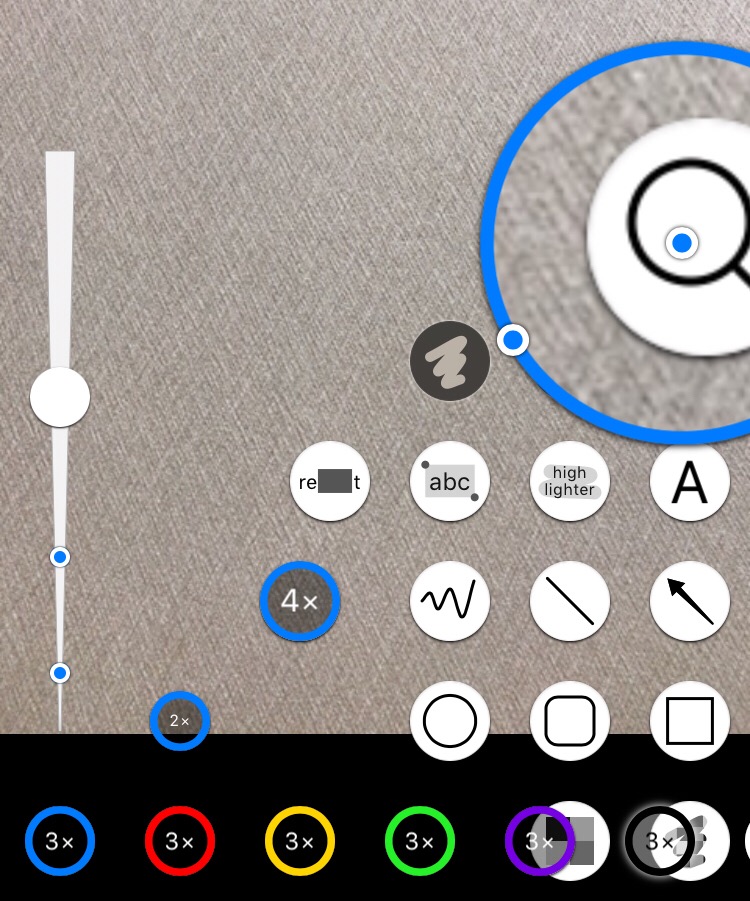
▲拡大したい範囲を選ぶと、その部分だけ拡大されます。拡大の倍率は選択可能です。囲みの色も変更可能。スライダーは囲みの太さを変更するのに使います。
画像の一部にスポットライトを当てる
スポットライトツールは、画像の一部だけを目立たせることができる機能です。
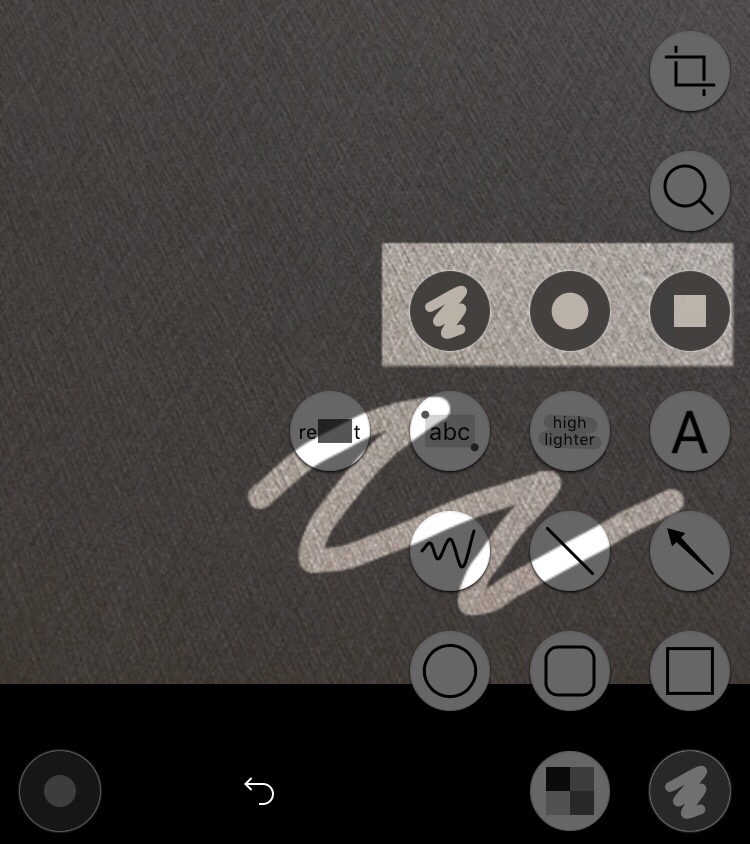
▲目立たせる範囲は、四角や丸の他にフリーハンドで設定することもできます。
画像の一部を示したい場合は、こちらの方が分かりやすいかも。
画像のぼかし
ぼかしツールは、画像の一部にぼかしを入れることができます。

▲範囲を決めてモザイクを入れることができます。モザイクの荒さは変更可能です。
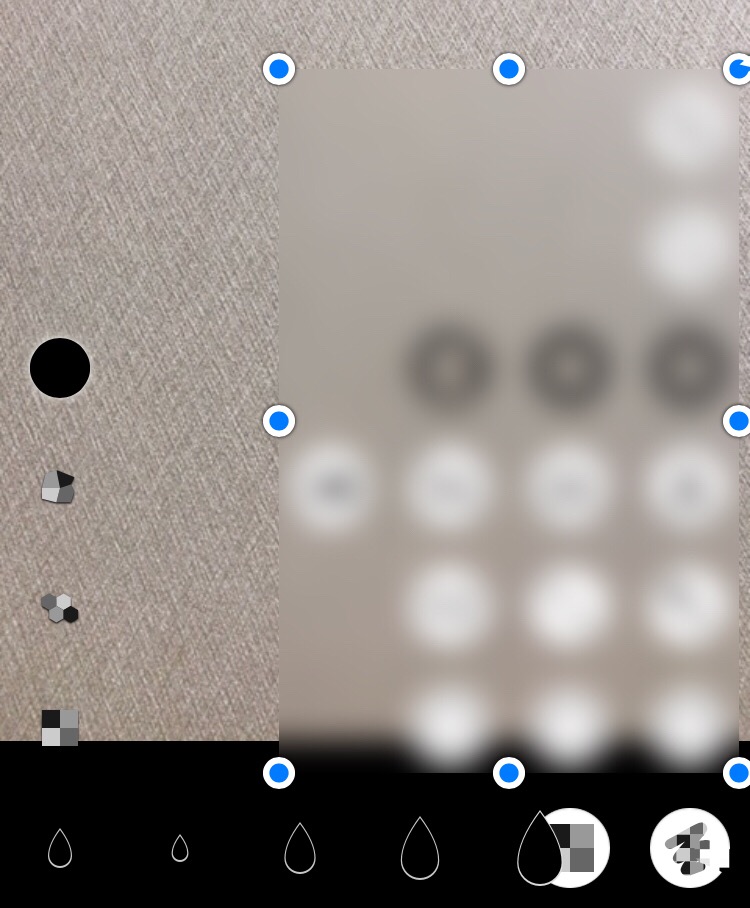
▲モザイクではなく、ボカすことも可能です。このボケの程度も変更できます。
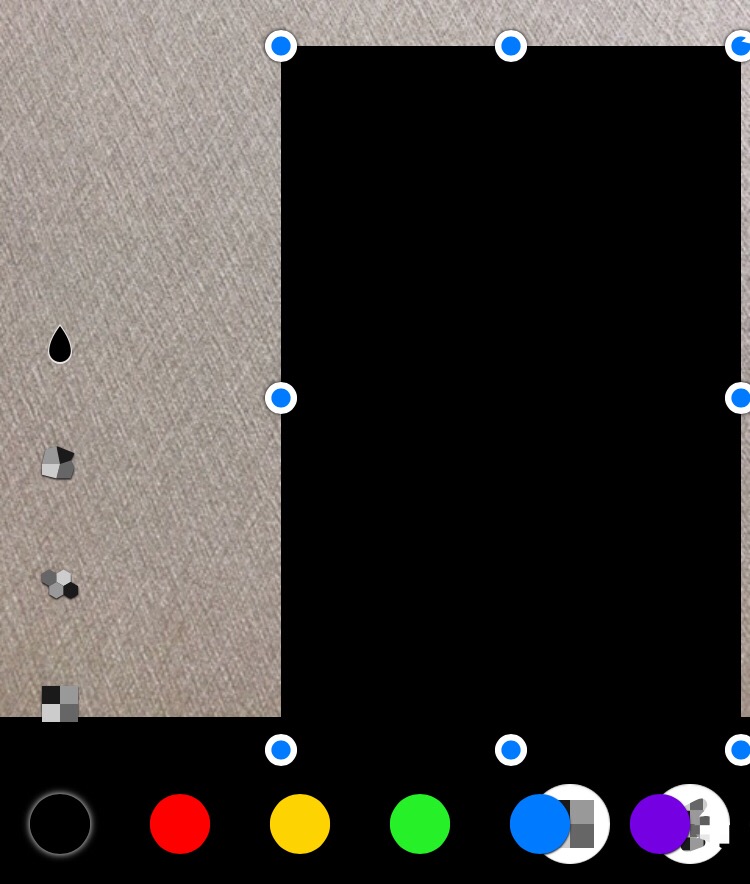
▲一色で塗り潰してしまうこともできます。
文字と画像の一部を目立たせる
最後はハイライト機能です。
画像の一部にマーカーを引くような形で目立たせる機能です。
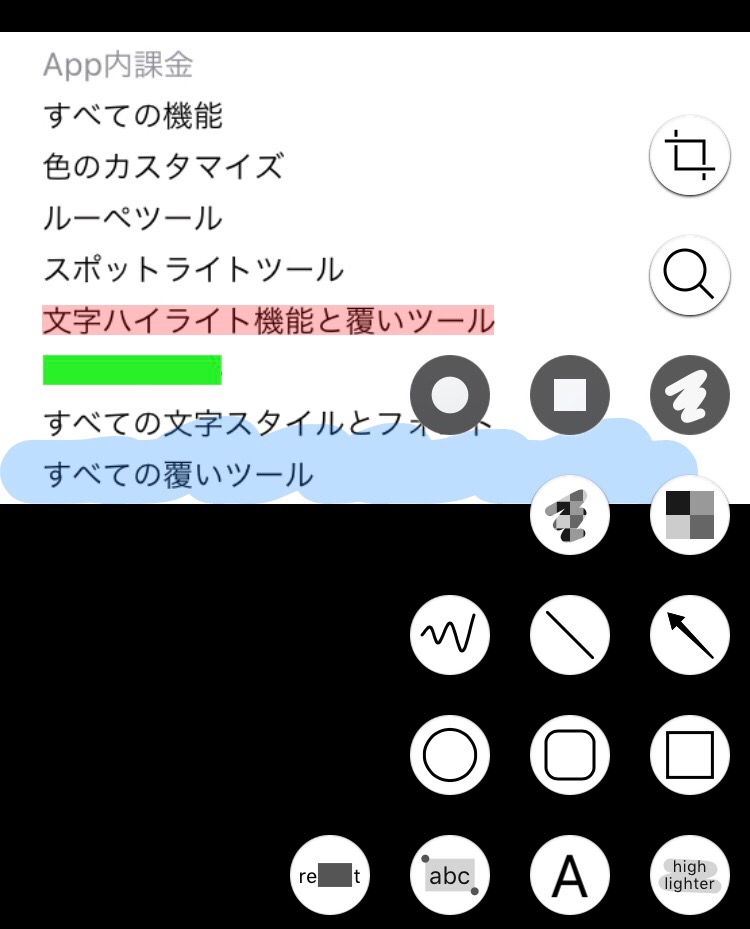
▲有償のメニューでいくとどれが該当するのか分かりにくいです。「文字ハイライトと覆い」が赤と緑の部分。青の部分は「すべての覆いツール」じゃないかなと思います(こちらはぼかし機能の塗り潰しのことかも)。
このうち、普通のハイライト(上の画像の青の部分)は指でなぞった範囲を目立たせてくれる機能です。
一方、文字のハイライト(赤い部分)と覆い(緑の部分)は、指でなぞった範囲のうち、文字だけを認識してくれます。
これ、文字を埋め込んだpdfではなくただのスクリーンショットなんですが、画像認識してるんでしょうか。初めて使うとちょっと感動します。
画像に書かれた文字の一部を目立たせたい場合に重宝すると思います。
まとめ
今まで使っていた画像注釈アプリの代わりになるiPhoneアプリを長らく探していたのですが、どれもイマイチ物足りない状態でした。
そんな中、最近ようやく見つけた「Annotsble」が非常に高機能で使い勝手も良くて非常に気に入りました。アプリをみつけました。
今回この記事で「Annotable」自身の説明に、スクリーンショットに色々注釈を付けてみましたが非常に使いやすかったです。
基本機能は無料で使えるので、モノは試しに是非ダウンロードしてみてください。おススメです。


